
时间:2021-02-10 22:22:49 来源:www.win10xitong.com 作者:win10
windows系统由于出色的稳定性,深受大家的喜爱,但是还是难免会到Win10如何开启guest账户的问题,而且如果遇到Win10如何开启guest账户的问题又对电脑接触的时间不长,那就不知道该怎么解决了。要是没有人来帮你处理,或者你想靠自己解决Win10如何开启guest账户问题的话,我们只需要按照:1、在开始按钮点击右键,选择"计算机管理",:2、在左边找到系统工具→本地用户和组→用户,找到Guest账户,右击选择"属性"就解决了。要是你没有看懂,那再看看下面的具体Win10如何开启guest账户的详细处理手法。
小编推荐下载:win10纯净版
1.右键单击开始按钮,选择'计算机管理',如图所示:
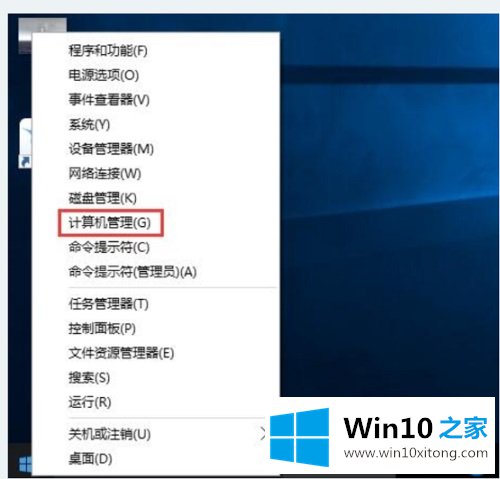
2.找到系统工具本地用户和组左侧用户,找到来宾帐户,右键选择“属性”,如图:
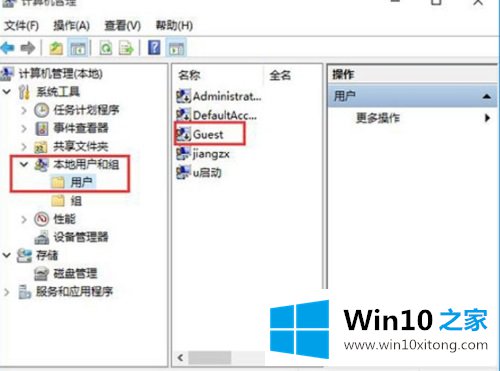
3.在“来宾属性”窗口中,找到“帐户已禁用”选项,取消前面的检查,最后单击“确定”。如图所示:
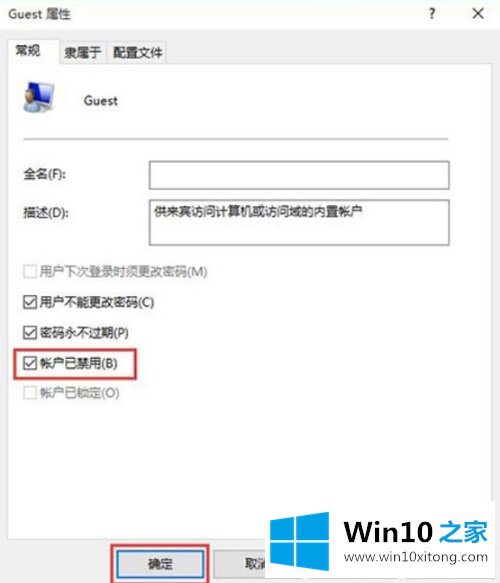
Win10如何开启guest账户的详细处理手法就在上面已经全部告诉大家了,我们很高兴能够在这里把你的问题能够协助解决。